win10系统进化了开始菜单,微调了任务栏,提供了专门的平板模式,在细节上俘获了大批粉丝。闲话不多说,我就给大家介绍一下win7升级win10系统电脑桌面不清晰的解决步骤
随着win10系统的诞生,win7系统最终还是走上了XP系统的老路。很多朋友都将win7系统升级为win10。不过有些朋友反映win7更新到win10系统后电脑桌面图标不清晰。今天,我就将解决方法分享给你们
大家在使用电脑的时候有没有遇到桌面图标不清晰的情况呢?大家都知道,我们想要打开一些常用的软件程序或者文件点击电脑桌面图标即可。电脑桌面图标模糊会给我们带来很大的麻烦。接下来,我就教大家解决方法
win7更新到win10后电脑桌面图标不清晰怎么办呢?导致电脑桌面图标不清晰的原因有很多,不过最常见的就是分辨率问题。我给大家整理了 win7更新win10系统后电脑桌面图标不清晰的处理方法,一起来了解一下吧
win7更新win10电脑桌面图标不清晰解决方法
方法一:调整电脑分辨率
1、右击桌面空白处,选择显示设置
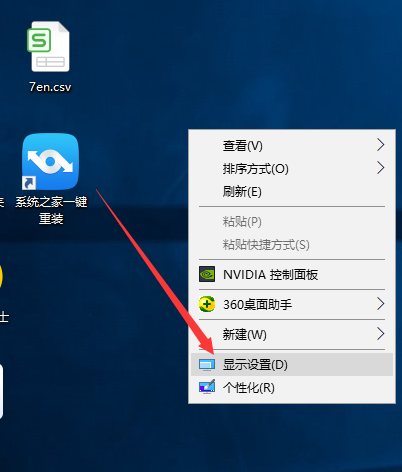
win7电脑图解1
2、然后将显示设置下的更改文本、应用等项目的大小以及分辨率设置为系统推荐

win7电脑图解2
方法二:将视觉效果调整为最佳
1、右击此电脑图标,选择属性
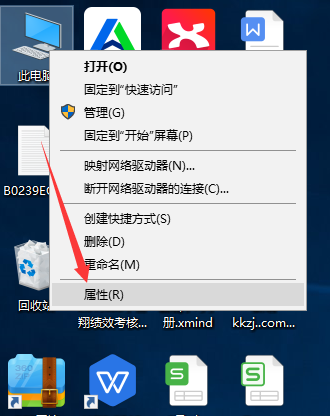
win7电脑图解3
2、选择左侧的高级系统设置
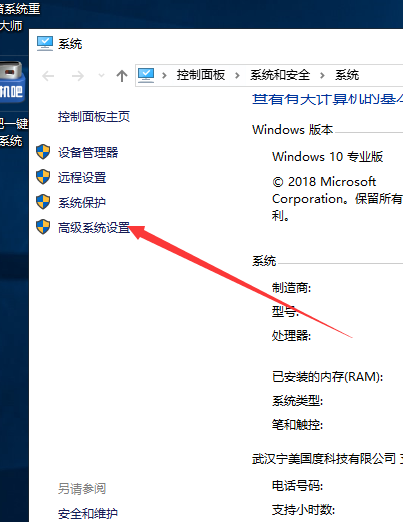
电脑桌面图标模糊电脑图解4
3、点击性能栏目的设置按钮
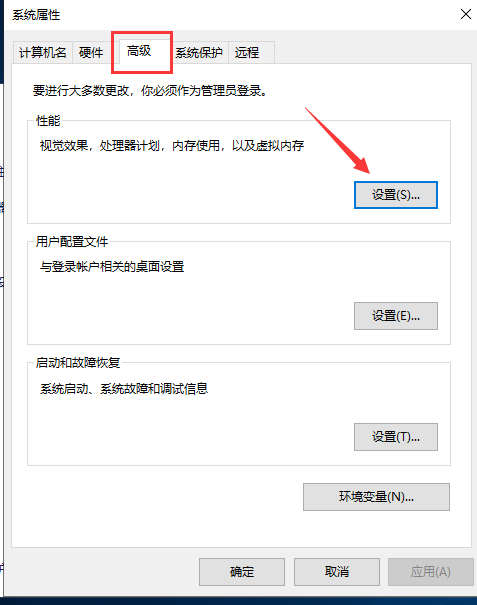
电脑桌面图标模糊电脑图解5
4、选择调整为最佳外观,点击确定即可
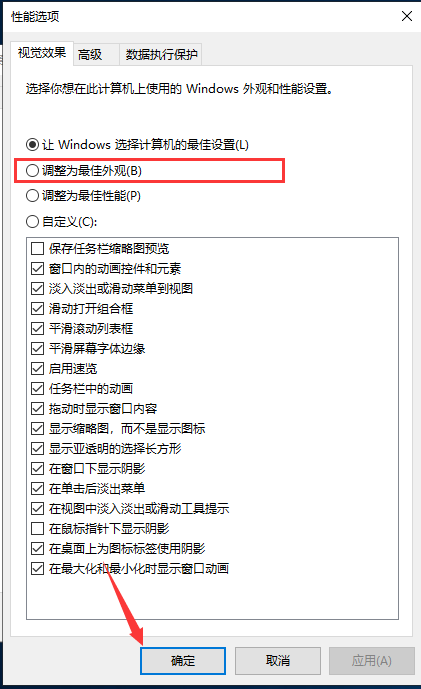
win7电脑图解6
以上就是win7更新为win10系统后电脑桌面图标不清晰的解决方法了,希望能帮助到各位